Una richiesta che frequentemente raggiunge il servizio di assistenza è: “come posso lavorare da casa con Danea Easyfatt?”
Oppure: “Devo lavorare con Easyfatt anche dal mio secondo negozio, che si trova in un’altra città, come posso fare?”
Vediamo assieme tutte le soluzioni a disposizione.
Indice dei contenuti
Lavorare da remoto
Ci sono programmi che permettono di collegarti da remoto al computer sul quale si trova installato Easyfatt. In questo modo non dovrai installare il programma sul PC di casa, o della seconda sede, da cui necessiti di operare, perché lavorerai direttamente sul PC dell’azienda.
Per attuare il controllo remoto puoi sfruttare TeamViewer oppure AnyDesk.
Oppure ancora utilizzare Easyfatt via Desktop remoto, soluzione già integrata in Windows 7/8.1/10/11 edizione Professional/Business/Ultimate.
Al momento del collegamento, il computer remoto sarà perciò utilizzabile esclusivamente dall’utente che si è connesso con desktop remoto. Per maggiori informazioni sulla configurazione clicca qui.
Lavorare da remoto in multiutenza con Easyfatt Enterprise (multiutente)
La versione Enterprise di Easyfatt permette a più PC/utenti di lavorare in multiutenza, ovvero di accedere contemporaneamente allo stesso archivio di lavoro.
Una licenza Easyfatt Enterprise garantisce la possibilità di usare fino a 5 postazioni operative. È possibile aumentare il numero di postazioni per multipli di 5 con ulteriori licenze Easyfatt Enterprise.
Quando utenti diversi che si trovano in sedi diverse e separate devono lavorare all’interno dello stesso archivio in multiutenza sarà necessario contattare il proprio tecnico di rete e configurare la modalità “desktop remoto”.
Il computer remoto deve disporre di Windows Server 2012 R2 / 2016 / 2019 (tutte le edizioni) per poter gestire accessi multipli, dando così la possibilità a più utenti di lavorare contemporaneamente.
Successivamente, dovrai impostare correttamente Easyfatt per lavorare da remoto. Come? Di seguito approfondiamo i passaggi da eseguire.
1- PC Server
Nel PC server, quindi all’interno dell’ambiente Windows Server:
- avviare Easyfatt dall’utente amministratore;
- nella finestra di Gestione Archivi > nel campo “Percorso archivi” impostare il percorso in cui sono posizionati gli archivi, che deve essere riferito ad un disco locale;
- cliccare su “Condividi archivi con gli altri PC della rete locale” (in basso).
Per chi, invece, già condivide gli archivi assicurarsi che non risulti spuntata l’opzione “Usa questo PC solo per condividere gli archivi”.
2- Utente remoto
Avviare Easyfatt da ciascun utente che dovrà accedervi tramite desktop remoto e, nella Gestione Archivi, cliccare “Percorso archivi” e selezionare “Archivi condivisi da questo PC” per accedere all’archivio condiviso.
Lavorare con Easyfatt Standard, Professional, Enterprise One installato su 2 PC
In alternativa all’uso da remoto, se possiedi una versione Standard, Professional, Enterprise One, puoi installare la licenza anche su un secondo computer (per un totale di 2 postazioni attive).
Non sai quale versione stai usando? Scoprilo qui.
Per installare Easyfatt nel secondo PC
- Scarica (da qui) ed installa la versione dimostrativa di Easyfatt;
- attiva la versione dimostrativa inserendo il tuo codice CD-Key. Se non ricordi il codice o la procedura per inserirlo, vedi: Come attivare la licenza del tuo software Danea.
Successivamente, dalla Gestione Archivi del programma, ti basterà recuperare una copia di sicurezza dell’archivio, eseguita in precedenza nel pc dove è presente l’archivio aggiornato agli ultimi inserimenti, ad esempio su una chiavetta Usb o hard-disk esterno.
Per questa operazione ti potrà essere utile prendere visione del filmato “Copie di sicurezza: esecuzione, recupero e impostazioni”.
Mi raccomando, fai attenzione e assicurati di lavorare sempre sull’ultima copia di sicurezza dell’archivio aggiornata agli ultimi dati inseriti.

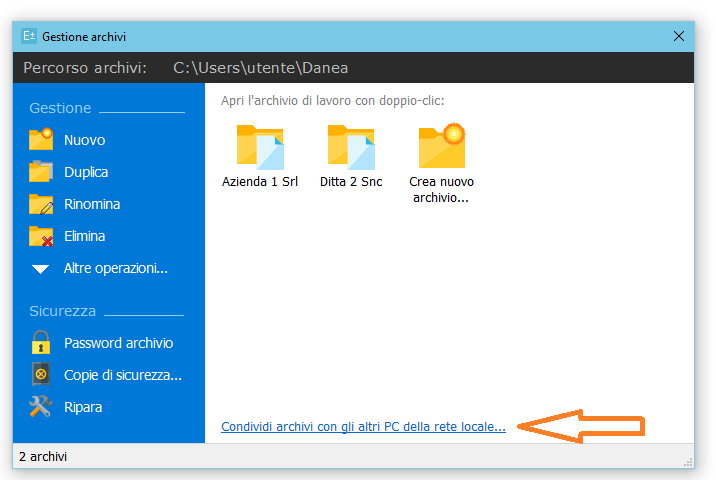
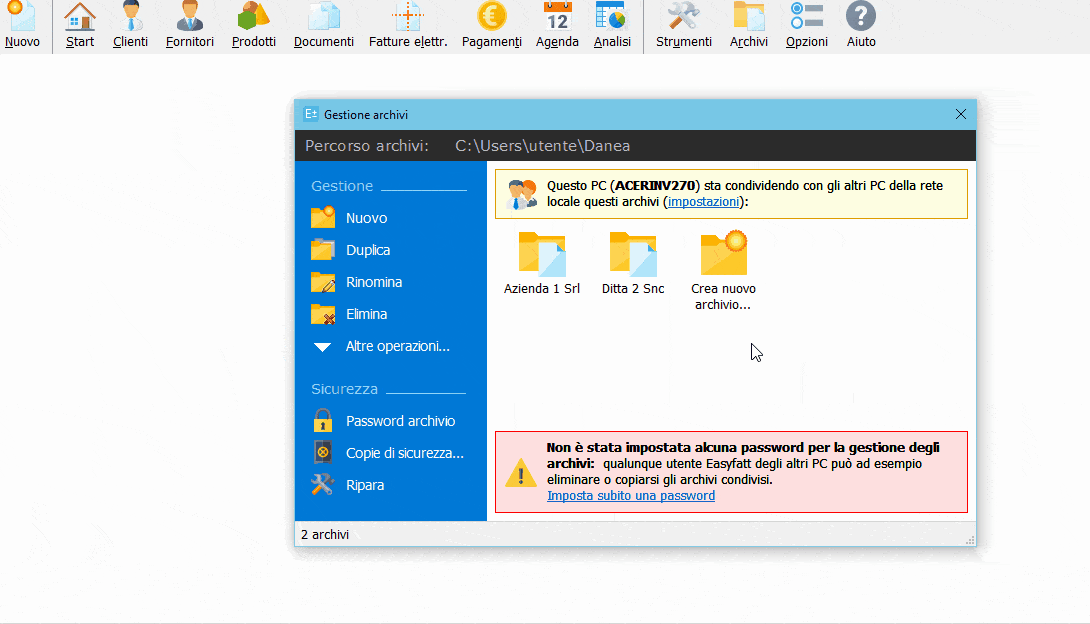
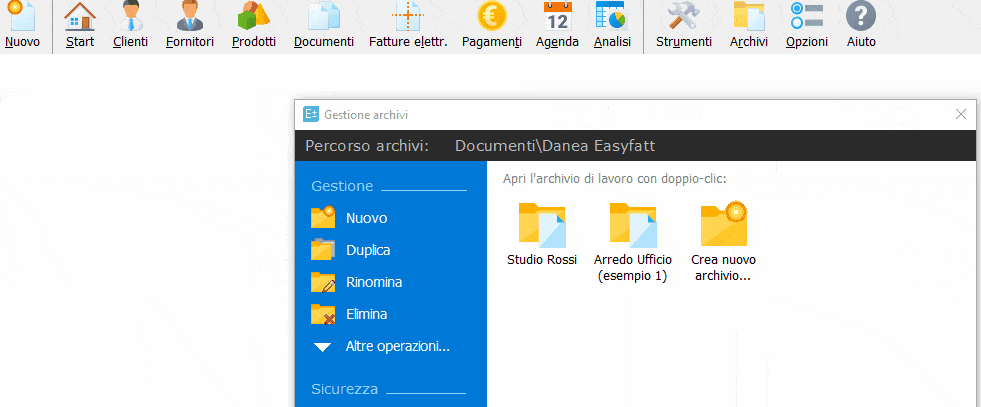



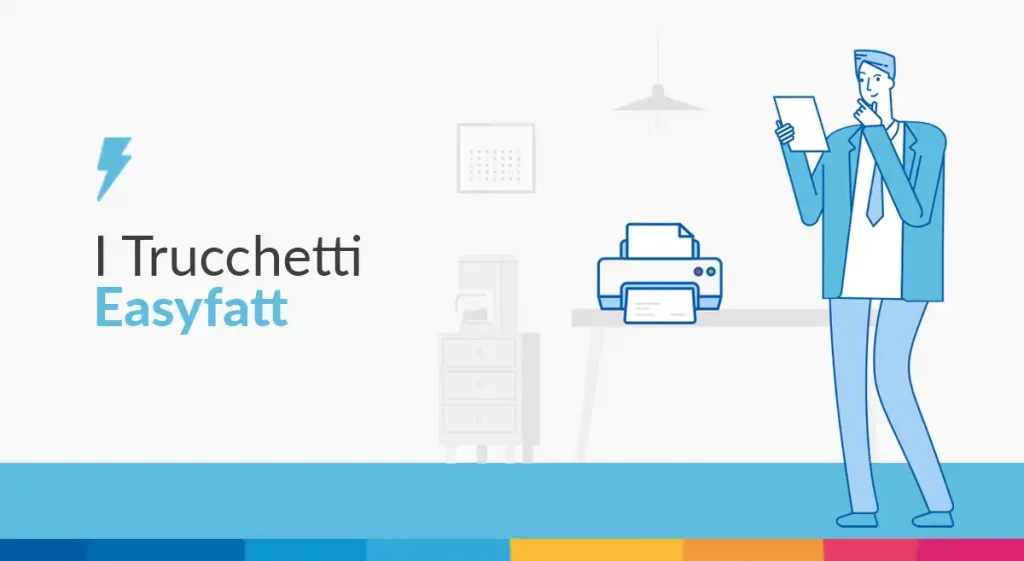


Sono nata nel 1995 da un'idea a due passi da Padova. Sono dinamica, entusiasta e adoro creare soluzioni semplici per problemi complessi. Sono sempre sul pezzo e sono molto pignola, tanto che mi dicono ...
Vai agli articoli dell'autore >